Перехід з MBR на GPT без втрати даних в Windows 10
- Навіщо перетворювати MBR і GPT в Windows 10?
- Як перетворювати MBR і GPT в Windows 10?
- управління дисками
- Командний рядок
- Причини втрати даних
Читайте, як перетворювати MBR і GPT в Windows 10. Чому це призводить до втрати даних і як цього уникнути. Історично склалося, що під час первинного завантаження комп'ютера BIOS проводив ініціалізацію пристроїв і передавав управління операційній системі (далі ОС). Для цього він звертався до таблиці логічних розділів, яка зберігається в Master Boot Record (головний запис завантаження) диска. Диски, описані в MBR, мали максимальний розмір 2 ТБ і їх кількість не перевищувала 4-ох. Можливості сучасних жорстких дисків зажадали поліпшення програмного забезпечення і на зміну MBR прийшла GPT. 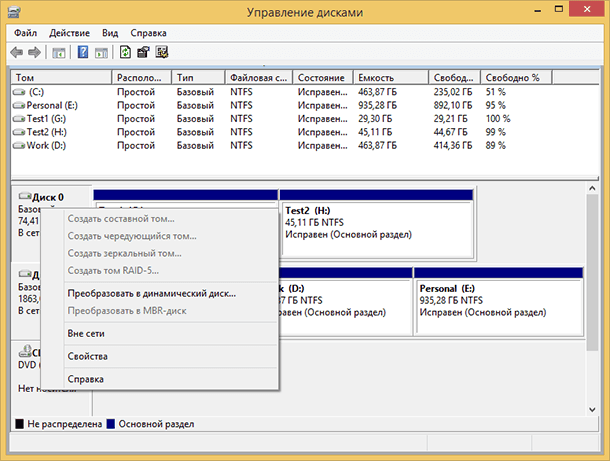 зміст:
зміст:
- Навіщо перетворювати MBR і GPT в Windows 10?
- Як перетворювати MBR і GPT в Windows 10:
GPT - це скорочена назва GUID Partition Table ( таблиця розділів GUID), яка має обмеження в кількості 128 розділів і розмірі диска 9.4 зеттабайт. Але що б завантажити ОС з GPT диска комп'ютер повинен працювати в режимі UEFI (Unified Extensible Firmware Interface), який прийшов на зміну BIOS.
Навіщо перетворювати MBR і GPT в Windows 10?
З сказаного вище ясно, що MBR підтримує розділи обсягом до 2 ТБ . Що це означає? Наприклад, якщо розмір логічного диска становить 3 ТБ, то 1 ТБ буде визначений як розділеного область в Windows 10 і ви не зможете її використовувати. Для подолання цього обмеження, користувачам необхідно перетворити MBR в GPT.
Крім обмеження обладнання, 32-бітові ОС (Windows XP, Windows 2003, Windows 2000, Windows NT4) також не підтримують GPT диски. У цих операційних системах, GPT диск буде показаний як захищений, і ви не будете мати доступу до даних на ньому поки не перетворюєте в MBR.
Однак прогрес не стоїть на місці і безліч користувачів Windows 10 буде мати можливість перетворити MBR в GPT і навпаки, в залежності від їх потреб.
Як перетворювати MBR і GPT в Windows 10?
Для користувачів Windows 10 існує два способи перетворення MBR в GPT і назад. Розглянемо детально.
управління дисками
Управління дисками (Disk Management) - це вбудований інструмент Windows 10, який дає вам можливість змінювати (створювати, видаляти, збільшувати, скорочувати) розділи, перетворювати їх в GPT або MBR.
Скористайтеся даними інструментом:
- Відкрийте вікно клікнувши «Цей комп'ютер»> «Керування»> «Керування дисками»;
- Правою кнопкою мишки вкажіть диск, який необхідно перетворити (наприклад, «Диск 0»). У спливаючому вікні, ви побачите неактивну функцію «Перетворити в GPT диск».
За допомогою цього інструменту можна перетворити в MBR або GPT тільки якщо на диску немає розділів. Вам потрібно видалити всі розділи на Диску 0 і після цього перетворювати MBR в GPT і назад.
Командний рядок
Командний рядок - це вбудований інструмент Windows 10, який може впорядкувати розділи і перетворювати MBR в GPT. Командний рядок дозволяє перетворювати MBR в GPT і назад, тільки якщо на диску, з яким ви плануєте працювати немає розділів.
Отже, робимо наступне:
- Натисніть «Пуск»> введіть «Командний рядок» і запустіть її від імені адміністратора;
- Введіть «diskpart» і натисніть «Введення»;
- Введіть «list disk» і натисніть «Введення»;
- Введіть «select disk N» і натисніть «Введення». «N» - це номер диска, який ви хочете перетворити (наприклад, «Диск 0»);
- Введіть «clean» і натисніть «Введення» щоб видалити всі розділи або томи на вибраному диску;
- Введіть «convert mbr» і натисніть «Введення» щоб завершити перетворення з GPT в MBR формат.
Обидва зазначених методу дають можливість перетворити MBR диск в GPT і назад. Але обидва методи вимагають видалення всіх розділів з диска, і Ви перебуваєте під ризиком втрати даних. Тому, перш ніж запустити процес конвертації, створіть резервні копії всіх даних, які будуть видалені, а потім відновіть їх.
Причини втрати даних
Існує ряд програм різних виробників, які дозволяють здійснювати такі перетворення без втрати даних. Вони не вимагають видалення всіх розділів. Але тим не менше, ризик втрати даних все одно існує, і до нього потрібно бути готовим. Адже ймовірність втрати інформації є при будь-яких операціях з розділами і / або дисками. Для чого, як зазначено вище, необхідно як мінімум зробити резервну копію даних.
Але якщо у вас немає можливості використовувати такі програми або ви пізно зрозуміли, що зробили помилку не скористалися ними, ви можете відновити ваші файли за допомогою спеціальних програм для відновлення даних . І в даному випадку вам відмінно підійде Hetman Partition Recovery! Адже дана програма знаходить все раніше створені розділи диска і виводить їх користувачеві для подальшого аналізу і пошуку віддаленої інформації.
Причини, за якими ваші дані будуть недоступні після конвертації з MBR в GPT:
- Необхідно встановити 32-бітну ОС, яка встановиться на GPT диск;
- У комп'ютері використовується «старе залізо» з BIOS, а ви плануєте встановити 64-бітну ОС на цей жорсткий диск;
- Ви плануєте використовувати зовнішній USB-диск як завантажувальний для комп'ютерів з BIOS системою;
- У вас на диску встановлено кілька ОС з завантажувачем, який не підтримує GPT;
- Ви плануєте використовувати USB-диск як сховище файлів з роутером, телевізором, автомагнітолою або т.д .;
Причини, за якими ваші дані будуть втрачені після конвертації з GPT в MBR:
- Розділи розміром більше 2 ТБ неможливо описати в MBR;
- Якщо диск розбитий більш ніж на 4 логічних розділу, перевести його в MBR не вийде;
Тому, наша порада - підходьте до питання перетворення дисків з MBR в GPT і назад, обдумано і з розумінням.
інфографіка
Навіщо перетворювати MBR і GPT в Windows 10?Як перетворювати MBR і GPT в Windows 10?
Навіщо перетворювати MBR і GPT в Windows 10?
Що це означає?
Як перетворювати MBR і GPT в Windows 10?